Jmeter使用HTTP代理服务器录制脚本
使用Jmeter录制脚本通常使用Badboy工具录制或者Jmeter自带的HTTP代理服务器录制脚本,这里说一下使用HTTP代理服务器录制时遇到的问题。
1、 Jmeter安装
下载得到Jmeter压缩包,解压到安装目录,双击Jmeter\bin文件夹下的ApacheJmeter.jar文件可以启动Jmeter。
Jmeter运行需要Java环境,留意Jmeter对应的Java版本,如Jmeter4.0,建议的Java版本是8或9。如果使用其他版本的Java,可能会有其他错误。
2、 Jmeter使用HTTP代理服务器录制web脚本
1)添加线程组,用于放置录制产生的脚本
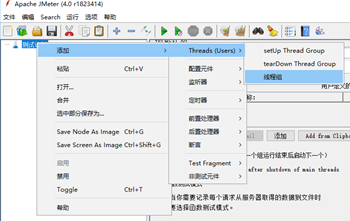
2)添加HTTP请求默认值,右键单击线程组添加→配置元件→HTTP请求默认值。这里填写需要测试的网站的服务器以及端口号信息。
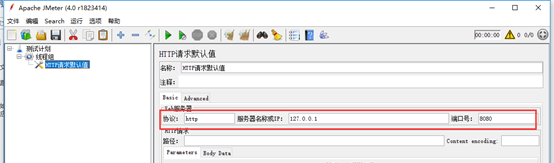
3)添加HTTP代理服务器,右键单击测试计划添加→非测试元件→HTTP代理服务器。
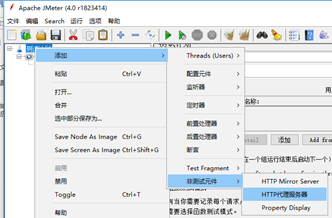
4)HTTP代理服务器配置,目标控制器选择测试计划>线程组。
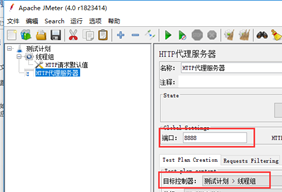
5)排除模式通常需要配置,避免录制无用脚本,可以手动添加排除模式或者点击Add suggested Excludes按钮,使用建议的排除模式。

6)启动HTTP代理服务器,点击启动即可。
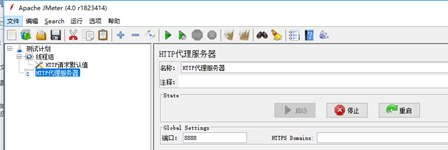
7)浏览器设置代理,以IE浏览器为例,点击工具→Internet选项,点击连接页面的局域网设置,勾选使用代理服务器,地址输入本机IP或者localhost,点击确定。
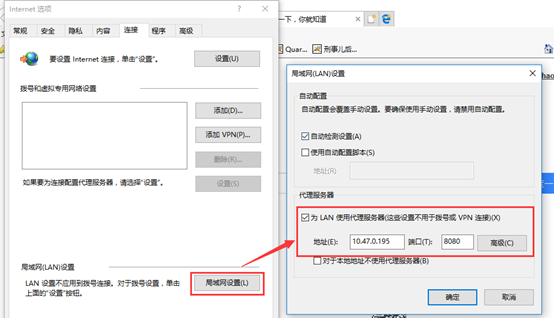
8)脚本录制,如果设置代理服务器正确,就可以登录需要录制的网页开始录制,线程组中会显示相关的HTTP请求。

9)录制结束,录制结束后应该关闭Jmeter中的HTTP代理服务器,并且取消Internet选项中的代理服务器的勾选,避免影响正常浏览网页。
3、可能遇到的问题
1)代理服务器没有响应,这是就要检查Jmeter中代理设置的问题,网上Jmeter录制脚本的教程中可能会忽略配置代理服务器的端口问题,这里强调一下,代理服务器的端口应与Jmeter中的设置一致。
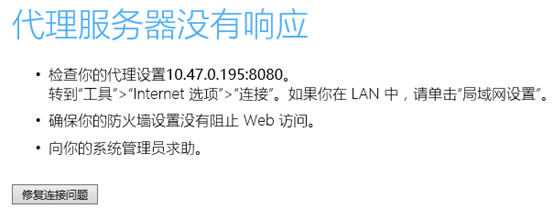
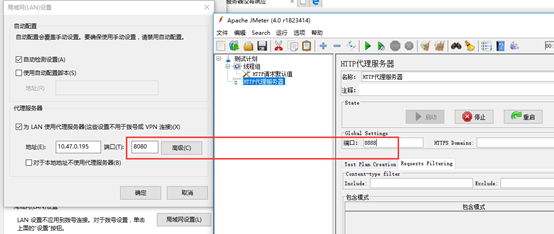



 浙公网安备 33010602011771号
浙公网安备 33010602011771号